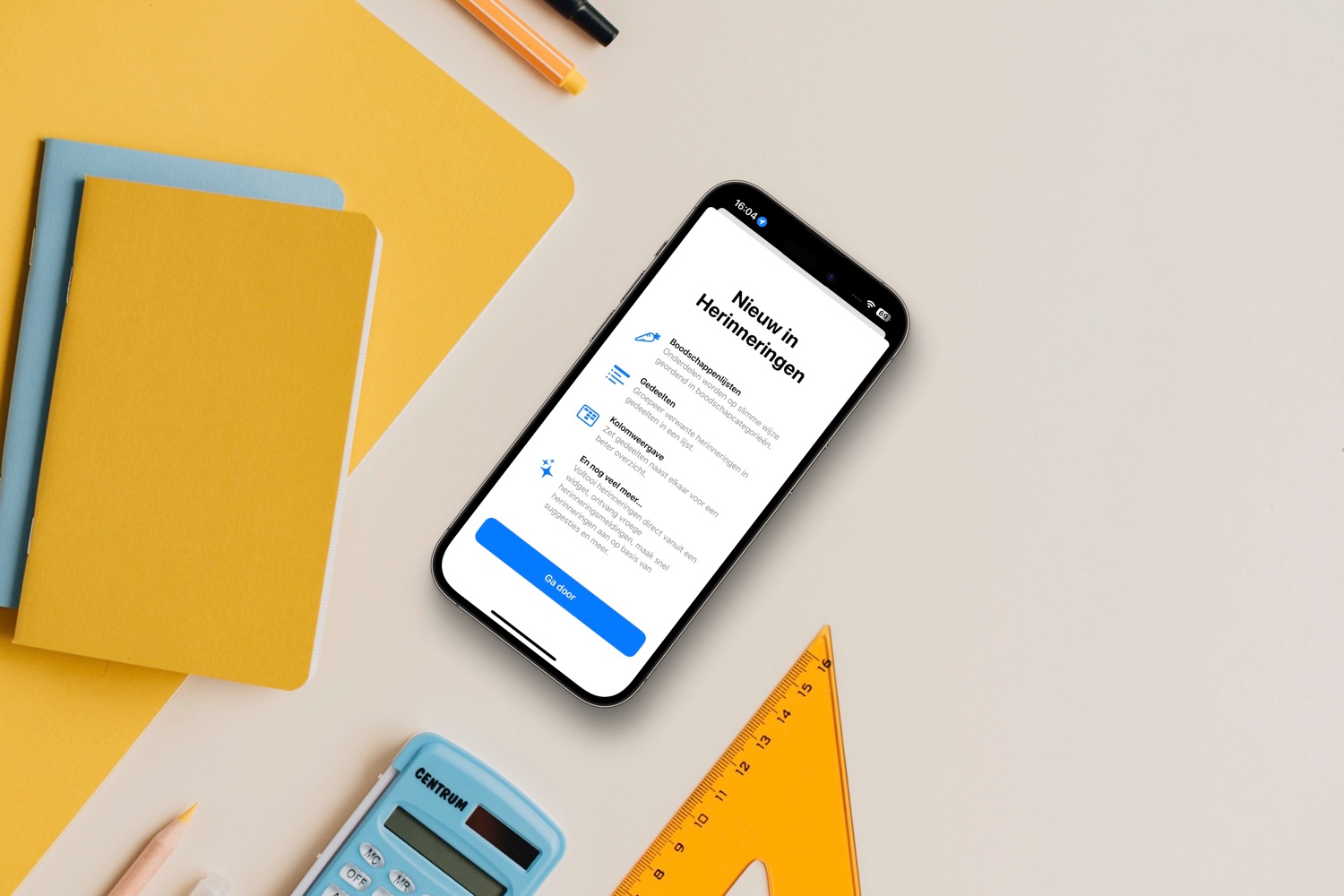
Dit is er nieuw in de Herinneringen- en Notities-app in iOS 17
Notities en Herinneringen in iOS 17
De Herinneringen- en Notities-app hebben veel met elkaar gemeen, hoewel ze wel allebei een ander doel hebben. In beide apps kun je bijvoorbeeld todo-lijstjes maken, hoewel dit voor de Herinneringen-app geoptimaliseerd is met het instellen van meldingen en meer. De Notities-app heeft weer andere voordelen, want daarin kun je weer afbeeldingen, bijlages en meer volledig in je notitie opnemen. Maar wat is er eigenlijk nieuw in zowel de Notities- als Herinneringen-app in iOS 17 en de andere software-updates? Dat lees je hier.
- Secties in Herinneringen
- Kolommen in Herinneringen
- Vroege herinnering krijgen
- Widgets interactief
- Notities koppelen
- Annoteren in pdf’s
- Notitie naar Pages
#1 Secties maken in Herinneringen
De Herinneringen-app wordt al vaak gebruikt als boodschappenlijstje, maar vanaf iOS 17 gaat dit weer een stapje makkelijker. Je kan namelijk secties aan een herinneringenlijst toevoegen. Zo kun je bijvoorbeeld categorieën maken en zo bepaalde boodschappen indelen op basis van categorie. In het Engels gaat dit zelfs automatisch, maar via het menu rechtsboven in een herinneringenlijst maak je zelf eenvoudig een sectie aan. Je vindt dit bij de knop Nieuw gedeelte.
#2 Herinneringen in kolommen
In de Herinneringen-app is een optie voor kolommen toegevoegd. Je kan in een lijst bij de opties kiezen voor een kolommenweergave. Met de optie Toon als kolommen worden je individuele herinneringen niet meer als verticale lijst getoond, maar kunnen ze in meerdere kolommen naast elkaar staan. Je kan dan dus ook horizontaal scrollen en maakt hiermee als het ware een Kanban-board. Het is hiervoor wel vereist dat je eerst bij de opties Nieuw gedeelte instelt via de drie puntjes rechtsboven een Herinneringen-lijst.
#3 Vroege herinnering krijgen
De Herinneringen-app waarschuwt je met een melding op het juiste moment voor je todo’s. Denk aan het maken van een belangrijk telefoontje of het doen van een klusje in huis. Maar soms wil je liever eerder al een melding krijgen, nog voordat je de taak uit dient te voeren. Je kan vanaf iOS 17 bij een taak aangeven of je bijvoorbeeld al 5 minuten ervoor een melding wil krijgen. Je kan dit instellen tot een maand ervoor of je kiest een eigen aangepaste timing.
#4 Widgets zijn interactief
Vanaf iOS 17 kunnen widgets interactief zijn, zodat je zonder de app bepaalde acties vanuit de widget kan uitvoeren. De widgets van de Herinneringen-app maken daar volop gebruik van. Je kunt namelijk meteen vanuit de widget een herinnering afvinken, zonder dat je daarvoor de app hoeft te openen.
#5 Notities koppelen
Het kan zijn dat je bij het maken van een notitie wil verwijzen naar een andere aantekening die je eerder gemaakt hebt. In dat geval komt het koppelen van notities goed van pas. Je kunt dan eenvoudig vanuit de ene notitie verwijzen naar de andere. Heb je meerdere aantekeningen over je vakantie, dan koppel je ze gewoon aan elkaar en hoef je niet meer te zoeken naar individuele aantekeningen.
#6 Annoteren in pdf’s in een notitie
Het is al veel langer mogelijk om een pdf toe te voegen aan een notitie (net als afbeeldingen en geschreven teksten), maar vanaf iOS 17 kun je ook meer met een pdf doen. Je kunt namelijk eenvoudig aantekeningen toevoegen aan een pdf die in een notitie staat. Op de iPad kan dat met iPadOS 17 eenvoudig met de Apple Pencil, bijvoorbeeld als je dingen wil arceren of erbij wil schrijven. Dit komt ook van pas als je een scan met de Notities-app maakt, omdat deze altijd als pdf toegevoegd wordt. Je aantekeningen op het pdf-bestand zijn direct zichtbaar in de notitie.
#7 Notitie om zetten naar Pages-bestand
Op de Mac komt er met macOS Sonoma nog een extra handige functie bij. Je kan daar namelijk een notitie rechtstreeks doorsturen naar een Pages-document. Dat is vooral handig als blijkt dat je aantekeningen toch iets uitgebreider wordt dan je dacht en het (door de vele extra opties) handiger is om het voort te zetten in Pages. Denk aan aantekeningen voor een opdracht voor je studie of werk. Doordat je hem om kan zetten naar een Pages-bestand, heb je meer mogelijkheden voor bijvoorbeeld de opmaak.
Meer over iOS 17
iOS 17 is de grote update voor de iPhone in 2023. Wil je weten of jouw iPhone geschikt is voor iOS 17, dan vind je in ons artikel de geschikte modellen. De belangrijkste verbeteringen zijn de interactieve widgets, een vernieuwde Telefoon-app met nieuw belscherm, uitgebreidere AirDrop, een nieuwe Stand-by stand als je telefoon horizontaal aan de oplader zit en meer. Lees ook onze artikelen met de beste iOS 17-functies en interessante iOS 17-details en ontdekkingen. Of lees onze iOS 17 review. De releasedatum van iOS 17 was 18 september 2023. De meest recente stabiele iOS-versie is iOS 17.4.1.
Taalfout gezien of andere suggestie hoe we dit artikel kunnen verbeteren? Laat het ons weten!
Het laatste nieuws over Apple van iCulture
- Apple brengt derde publieke beta van iOS 17.5 en iPadOS 17.5 uit (24-04)
- Dit zijn Apple's plannen met AI in iOS 18 (22-04)
- Gerucht: 'Notities-app in iOS 18 krijgt spraak- en wiskundige notities' (17-04)
- Gerucht: 'Safari krijgt in iOS 18 nieuwe 'browsing assistant'-functie' (10-04)
- Dit zijn de nieuwe functies van iOS 17.5 (03-04)
iOS 17
iOS 17 is de huidige software-update voor de iPhone, die in september 2023 uitgebracht is. De belangrijkste verbeteringen zijn de nieuwe interactieve widgets, vernieuwde Telefoon-app met aangepast belscherm, de vernieuwde Stand-by modus in horizontale weergave en meer. Lees hier over de beste iOS 17 functies, de leukste iOS 17 ontdekkingen, welke iPhones geschikt zijn voor iOS 17, onze iOS 17 review en meer.
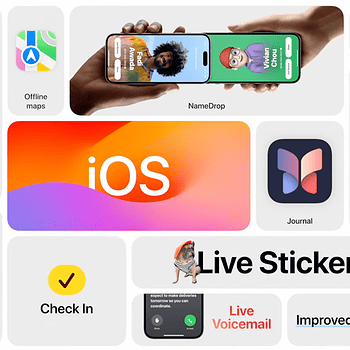
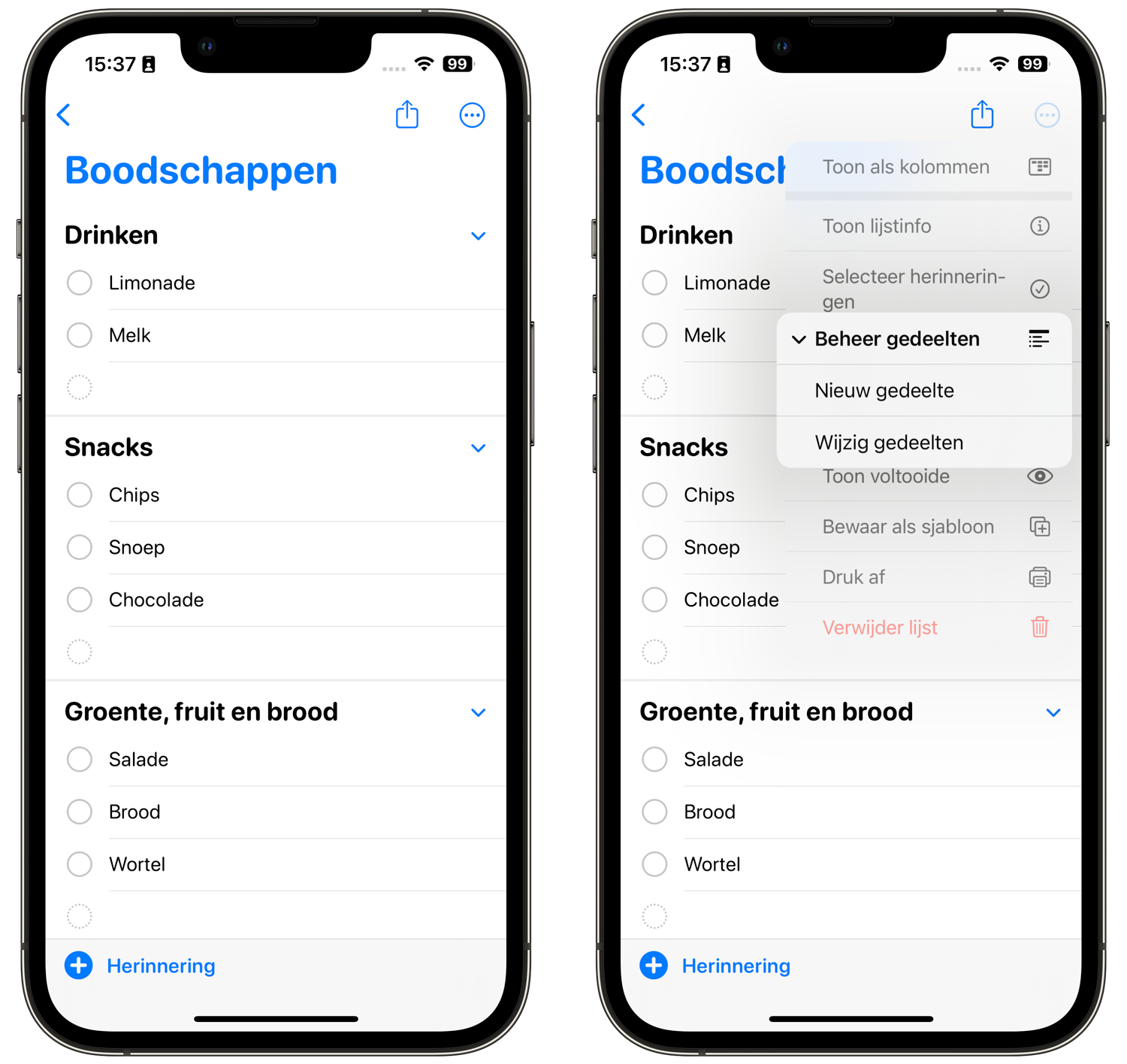
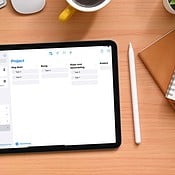
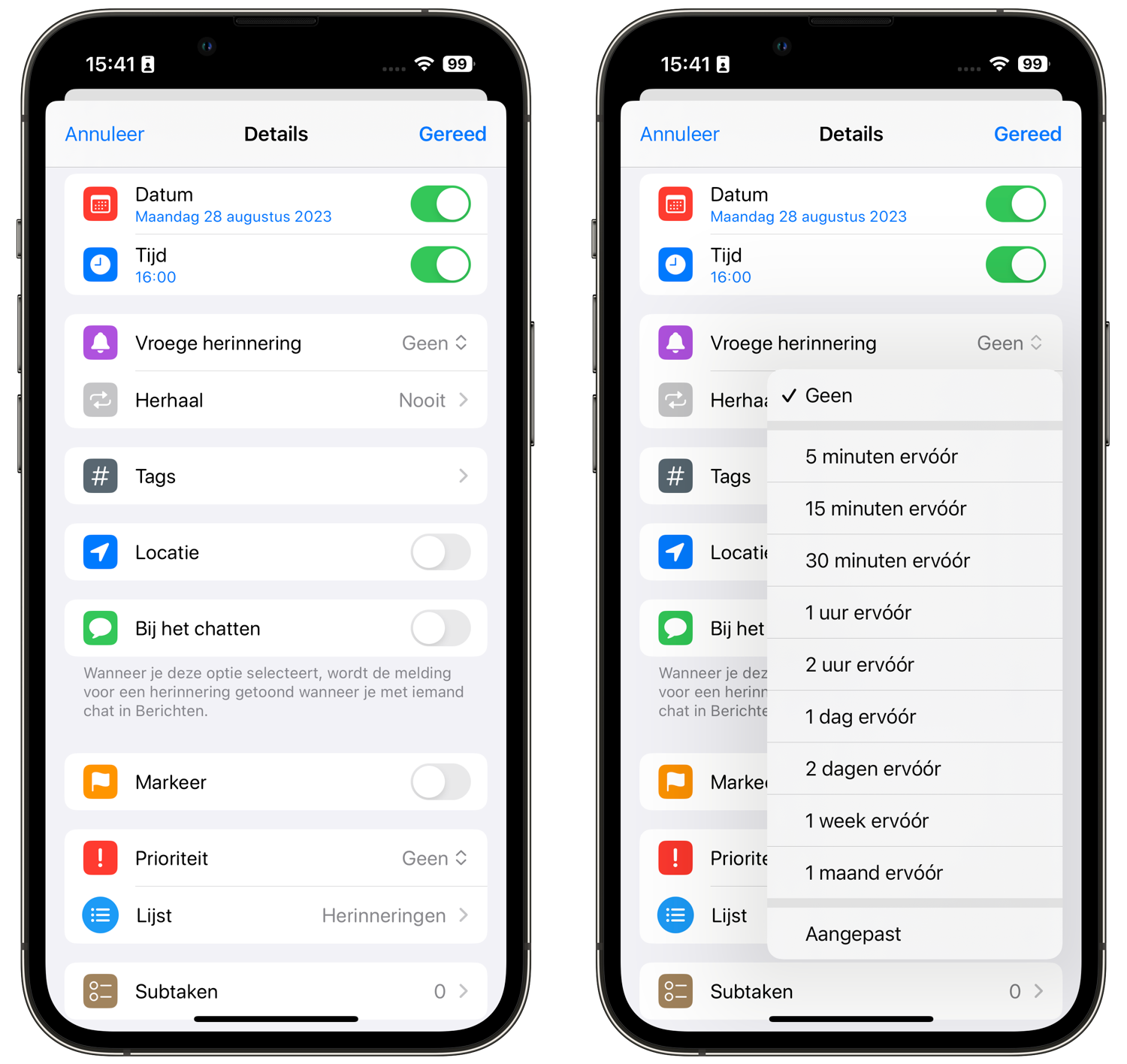
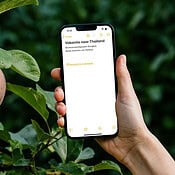
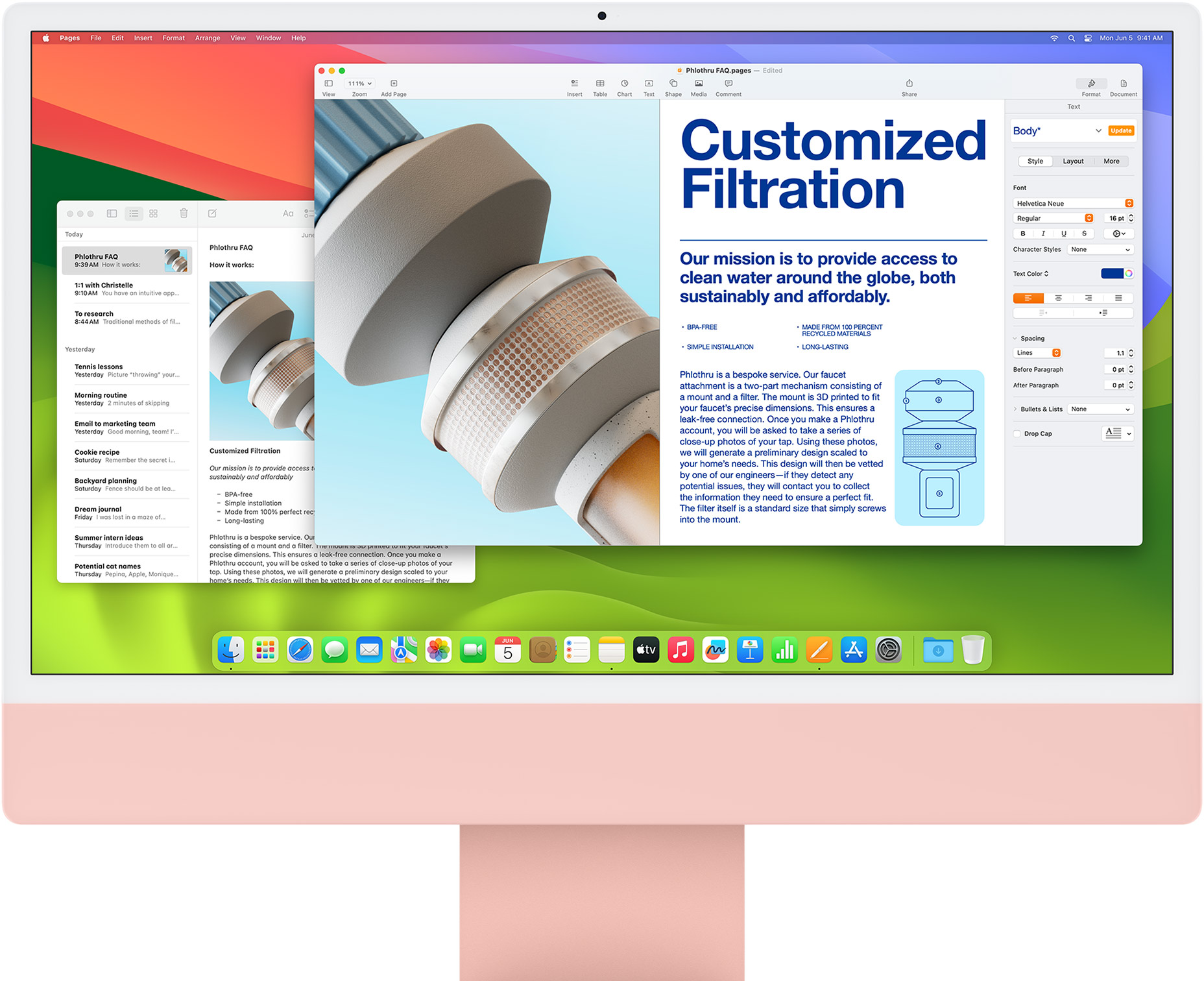



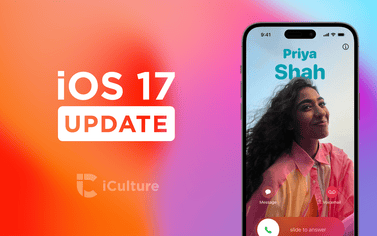
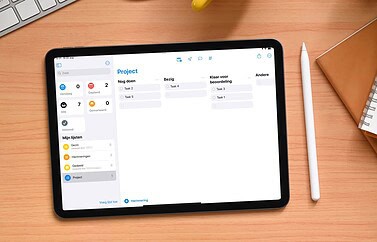

Reacties: 0 reacties